Pourquoi publier un article sur la conversion en noir et blanc d’une photo ? Rien de plus simple ! n’importe quel logiciel de retouche photo permet, d’un simple clic, d’effectuer cette opération. Nul besoin de Lightroom pour faire cela… Oui, mais ce que je vous propose aujourd’hui, c’est d’apprendre à utiliser les outils de ce logiciel pour changer radicalement l’atmosphère de vos photos…

Photo 1 : photo simplement convertie en noir et blanc ; Photos 2 et 3 : le fait de modifier les couches de couleur permet de donner une autre atmosphère à la photo
L’exemple des photos ci dessus parle de lui même : difficile de dire quelle est celle qui est la plus proche de la réalité. Etant donné que nous voyons le monde en couleurs, le passage d’une image en noir et blanc est forcément une abstraction de la réalité. Dès lors, on comprend facilement que l’on va pouvoir utiliser les immenses possibilités offertes par le numérique pour pouvoir mettre en avant tel ou tel élément d’une photo ou encore pour changer son atmosphère …
Et, pour faire ce genre de travail, Lightroom est un excellent logiciel. Ceci, pour plusieurs raisons :
- Le fait que les réglages appliqués à vos images soient non destructifs, vous pouvez tester différentes conversions noir et blanc. Ceci, sans risquer de modifier l’image d’origine.
- La création de copies virtuelles va également vous permettre de comparer différentes conversions et ainsi de sélectionner celle qui donne le meilleur effet.
- Les outils qu’il propose (couches de couleur) sont parfaitement adaptés à la réalisation de ce genre de travail. Vous pourrez même profiter des options de virage partiel, de vignetage ou de grain pour donner un petit effet rétro à vos images…
La conversion en noir et blanc.
Pour convertir une photo en noir et blanc dans Lightroom, procédez comme suit :
Créez une copie virtuelle de votre image (clic droit sur la vignette puis « Créer une copie virtuelle). Toutes les modifications seront dorénavant appliquées à cette copie.
Convertissez la copie virtuelle de votre photo en noir et blanc. Pour se faire, vous avez deux solutions :
- La première consiste à aller dans le module Développement puis à cliquer sur Noir/Blanc dans réglages de base (1).
- La seconde consiste à utiliser les paramètres prédéfinis de Lightroom (à gauche dans le module développement). Il s’agit en fait de petits scripts qui vont vous permettre, en un clic, d’appliquer des effets automatiquement à vos images (2).
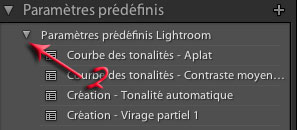
Affinez ensuite les nuances de gris en jouant sur les curseurs correspondant aux couleurs que vous souhaitez modifier (3). Cette fonction, appelée communément mélangeur de couches en photographie numérique est nommée Mélange noir et blanc dans Lightroom. Si par exemple, vous souhaitez assombrir votre ciel, déplacez le curseur bleu vers la gauche, pour éclaircir la végétation, déplacez le curseur vert sur la droite etc … Si vous ne savez pas quelle couche de couleur modifier, pas de panique. Adobe à pensé à tout et a créé un petit outil très simple d’utilisation. Cliquez simplement sur le petit symbole (4), positionnez à présent le curseur sur la zone à éclaircir ou assombrir puis cliquez-glissez pour modifier la couleur de la zone sélectionnée. En allant vers le haut vous éclaircissez et vers le bas, vous foncez. Pratique non ?

Rectifiez si besoin le contraste et la tonalité de votre image (zone Courbe des tonalités). Là aussi, vous pouvez modifier, par cliquer-glisser, les tons foncés/tons clairs de votre image en utilisant le même petit outil que ci dessus.
Les effets spéciaux.
Ne vous arrêtez pas là ! profitez également des fonctions suivantes pour personnaliser encore un peu plus votre photo :
- Vignettage. Simulez les défauts optiques de certains objectifs en créant un vignettage de toutes pièces.
- Grain. Créez du grain pour donner une petite touche argentique à votre image.
- Virage partiel. Ajoutez y enfin un ton sépia (valeur de la teinte : 40 dans les tons clair et/ou foncé puis environ 30 en saturation).

Effet de vignetage, de grain et de virage sépia réalisé via Lightroom
Quelques conseils et astuces pour réaliser de belles photos en noir et blanc
- Prenez vos photos au format Raw. Vous conserverez ainsi toutes les informations saisies par votre capteur.
- Choisissez le style d’image monochrome lors de la prise de vue. Vous pourrez ainsi visualiser en noir et blanc la photo que vous venez de prendre et avoir une idée du résultat final. De plus, le fait d’avoir choisi le format Raw vous permettra, le cas échéant, de revenir à la version couleur si vous n’êtes pas satisfait du résultat.
- Si vous n’arrivez pas à obtenir le résultat souhaité par le mélangeur de couche, modifiez la balance des blancs (température et teinte). Cela aura pour effet de redistribuer les couleurs sur votre image.
Il ne me reste plus qu’à vous dire à bientôt pour un nouveau tutoriel de Photograpix.

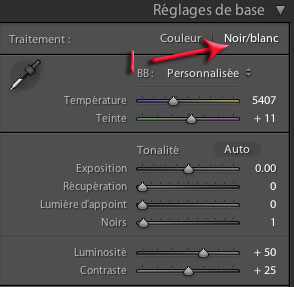
 Bonjour et bienvenue, moi c'est Loïc.
Quand je ne rédige pas d'articles,
Bonjour et bienvenue, moi c'est Loïc.
Quand je ne rédige pas d'articles,
Merci pour cette info. Le gain des modifs est moins évident que la démo dans Lr. Est-ce que les modules proposés par DxO sont vraiment renversant pour le NB ?
Bonjour Jean Louis,
Les possibilités offertes par DxO pour faire de beaux noir et blancs sont importantes et elles le sont encore plus avec l’extension DxO FilmPack. Pour vous en convaincre n’hésitez pas à télécharger la version d’évaluation.
Ce tutoriel est particulièrement intéressant. Je travaille actuellement en NB mais je vois bien que les résultats ne sont pas aussi beaux que sur certaines photos qu’on peut voir sur Flickr par exemple.
J’utilise pour le moment Photoshop elements13. Y a-t-il des possibilités équivalentes ds ce dernier par rapport à Lightroom pour le passage en N/B notamment pouvoir jouer sur chaque couleur pour interpréter la photo en NB ?
Merci,
Jean-Louis
Bonjour Jean Louis,
Il est possible de jouer sur les couches Rouge, vert, bleu ainsi que le contraste dans Photoshop Elements. Pour se faire il faut aller dans Réglages>Convertir en noir et blanc…
Bonjour, ce que vous appelez (et ce que Lightroom appelle) « noir et blanc » est en réalité du niveau de gris. Pour ce qui me concerne j’aurais aimé savoir comment passer une photo en monochrome, pour un texte, par exemple. Du VRAI noir et blanc, deux « couleurs ». Mais manifestement, personne n’est au courant. Bien à vous. Malcolm
Bonjour,
Lightroom ne travaille qu’en mode RVB. Les images en niveaux de gris sont dépourvues des couches rouges, vertes et bleues qui composent traditionnellement une photo numérique. Pour travailler dans ce mode, il faut utiliser un logiciel comme Photoshop. Une fois la photo convertie en niveaux de gris, vous pourrez la convertir en bichromie.